Social Media
- 1. Adobe Premiere+
- 2. YouTube+
- 3. Facebook+
- 4. Instagram+
- 5. Twitter+
- 6. Whatsapp+
- 7. Tiktok+
- 8. Altri Social Media+
Tutti gli argomenti
- Converti Video
- Utenti di design creativo
- DVD Utenti
- Altri Soluzioni
- Vacanze
- Utenti FotoCamera
- Utenti Social Media
Come ridurre facilmente le dimensioni delle foto su iPhone (iOS 13 incluso)
Grazie all'eccellente qualità della fotocamera dell'iPhone, gli utenti scattano sempre foto per mantenere momenti memorabili. Tuttavia, alcune foto possono avere dimensioni significative e quindi occupare un ampio spazio di archiviazione su iPhone. Per poter catturare momenti più preziosi, è fondamentale ridurre le dimensioni delle foto portate da iPhone. Sfortunatamente, l'app Foto sull'iPhone non fornisce un modo per idurre le dimensioni delle foto sull'iPhone. Pertanto, è necessario imparare i vari modi per ridurre le dimensioni delle foto di iPhone in MB. Questo articolo ti fornisce i modi migliori e più semplici per ridurre le dimensioni del file di foto dell'iPhone.
- Parte 1. Come ridurre gratuitamente le dimensioni delle foto su iPhone
- Parte 2. Come ridurre le dimensioni delle foto su iPhone tramite posta
- Parte 3. Come ridurre le dimensioni delle foto di iPhone con Wondershare UniConverter
- Parte 4. Come ridurre le dimensioni delle foto di iPhone online
Parte 1. Come ridurre gratuitamente le dimensioni delle foto su iPhone
HEIC sta guadagnando popolarità come ottimo formato di immagine per i dispositivi iOS più recenti. In origine non è stato riconosciuto fino a quando Apple non ha deciso di utilizzarlo come formato foto predefinito. Sebbene JPEG sia più comune, non significa che HEIC sia un formato errato. In realtà è consigliato perché offre una migliore compressione rispetto al JPEG. Di conseguenza, utilizza meno spazio di archiviazione sul tuo iPhone e quindi è il formato perfetto per ridurre le dimensioni delle foto dell'iPhone in MB. Puoi sempre cambiare il formato in cui iPhone memorizza le sue foto se utilizzi iOS 11 e versioni successive.
La procedura seguente aiuterà a ridurre gratuitamente le dimensioni delle foto su iPhone modificando il formato JPEG in HEIC su iPhone.
Passo 1: apri le impostazioni dell'iPhone e apri la fotocamera.
Per cambiare il formato JPEG in formato HEIC, vai alla schermata principale di iPhone e apri Impostazioni. Nelle opzioni che si aprono, scorri verso il basso fino a Fotocamera e selezionala.
Passo 2: scegli i formati.
Nella piattaforma successiva, tocca Formati.

Passo 3: scegli Alta efficienza.
iPhone ti consente di scattare foto in due formati; Alta efficienza e più compatibile. Alta efficienza garantisce che le tue foto abbiano una risoluzione inferiore, il che significa che riduce le dimensioni del file delle foto di iPhone. Pertanto, le foto vengono salvate in formato HEIC. D'altra parte, l'opzione Più compatibile produce foto di qualità superiore, che sono in formato JPEG. Quindi, poiché il tuo obiettivo è ridurre le dimensioni della foto, iPhone prende, devi toccare l'opzione the Alta efficienza oper cambiare il formato JPEG in HEIC.

Parte 2. Come ridurre le dimensioni delle foto su iPhone tramite posta
Uno dei modi più semplici per ridurre le dimensioni delle foto su iPhone è tramite Mail. La funzione di invio della posta cambia la risoluzione di un'immagine inviata dal tuo iPhone. Riduce le dimensioni a una delle varie opzioni disponibili. Quando utilizzi Mail come strumento di ridimensionamento per modificare le dimensioni delle foto di iPhone in MB, ricorda che il limite di ridimensionamento è di 5 foto contemporaneamente. Inoltre, le foto originali non esisteranno più. Usare Mail per ridimensionare le foto su iPhone è consigliabile solo quando non hai accesso a opzioni di terze parti.
Per ridurre le dimensioni delle foto trattenute da iPhone utilizzando Mail, segui questi semplici passaggi:
- Vai all'app Foto e scegli la foto che deve essere ridimensionata. Tocca l'icona della freccia nota come Condividi.
- Seleziona Mail e identifica il destinatario della foto. Se vuoi semplicemente ridurre le dimensioni del file di foto di iPhone, usa la tua email come destinatario.
- Seleziona Invia per avere accesso alle opzioni di ridimensionamento disponibili.
- Tocca una delle seguenti opzioni dalla fotocamera dell'iPhone da 8 MP e cambia la risoluzione della foto.
- Small- 320*240- potrebbe essere troppo piccolo per essere utile.
- Medium- 640*480- è fondamentalmente piccolo.
- Large- 1632*1224- questa è la metà delle dimensioni dell'immagine.
- Actual- 3264*2448- rappresenta la dimensione completa dell'immagine presa dalla fotocamera dell'iPhone. Deve ancora essere compresso o ridimensionato.
Se hai inviato le immagini a te stesso, salva le immagini ridimensionate sul tuo iPhone toccandole e tenendole premute.

Parte 3. Come ridurre le dimensioni delle foto di iPhone con Wondershare UniConverter
Wondershare UniConverter è lo strumento definitivo per aiutarti a ridurre le dimensioni della foto dell'iPhone. La soluzione tutto in uno viene fornita con una casella degli strumenti contenente molte funzioni, incluso Image Converter. Questo strumento cambia i formati delle immagini durante la modifica e il ridimensionamento. Può gestire il processo batch e non interferisce con la qualità. Ridimensiona le immagini cambiando larghezza e altezza.
 Wondershare UniConverter (originariamente Wondershare Video Converter Ultimate)
Wondershare UniConverter (originariamente Wondershare Video Converter Ultimate)
Il tuo toolbox video e audio completo

- Riduci facilmente le dimensioni delle foto di iPhone senza perdere qualità.
- Comprimi le dimensioni delle foto modificandone le proporzioni, la qualità e le dimensioni.
- Modifica la risoluzione del video, la velocità in bit, il formato, la dimensione del file e altri parametri per ridurre la dimensione del video.
- 30 volte più veloce di altri comuni compressori, grazie alla più recente tecnologia APEXTRANS.
- Taglia, ritaglia, aggiungi filigrane, applica effetti al video prima della conversione e della compressione.
- Scarica video da un sito web come YouTube, Facebook, Twitter e altri incollando l'URL.
- Il toolbox versatile include la correzione di metadati video, GIF maker, masterizzatore DVD e registratore schermo.
- Sistemi operativi supportati: Windows 10/8/7/XP/Vista, macOS 11 Big Sur, 10.15 (Catalina), 10.14, 10.13, 10.12, 10.11, 10.10, 10.9, 10.8, 10.7, 10.6.
Con le istruzioni seguenti, imparerai come ridurre le dimensioni del file di foto su iPhone utilizzando Wondershare UniConverter.
Passo 1 Esegui Wondershare Image Converter
Non appena l'installazione di Wondershare UniConverter è completa, accedi alla sezione Toolbox nell'interfaccia e seleziona la funzione Convertitore di immagini per ridurre le dimensioni dell'immagine dell'iPhone.

Passo 2 Carica immagine per ridimensionare.
Quando si apre la finestra del convertitore di immagini, clicca sulla funzione + Aggiungi immagini e scegli le immagini dell'iPhone da ridimensionare. Se aggiunti correttamente, le miniature dei file indicheranno il nome, le dimensioni e il formato dell'immagine.
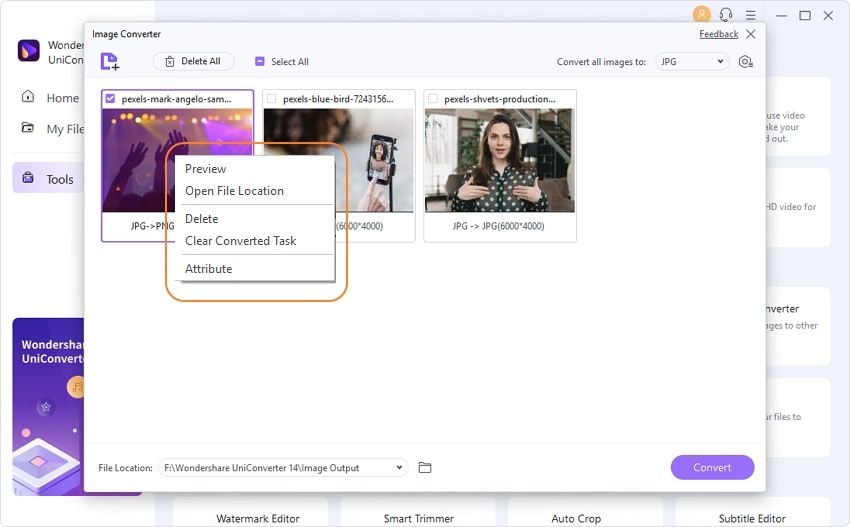
Passo 3 Ridimensiona le immagini dell'iPhone.
l ridimensionamento è una delle opzioni di modifica fornite da Wondershare UniConverter. Altre opzioni di modifica includono il ritaglio, l'aggiunta di effetti e filigrana. Per ridurre le dimensioni della foto su iPhone, sposta il cursore sull'immagine per trovare i pulsanti di ridimensionamento necessari. Clicca sulla funzione Impostazioni, che aprirà la finestra Impostazioni qualità. Personalizza l'altezza e la larghezza dell'immagine spostando la barra per alterare la qualità dell'immagine. Al termine, seleziona OK per salvare le modifiche.
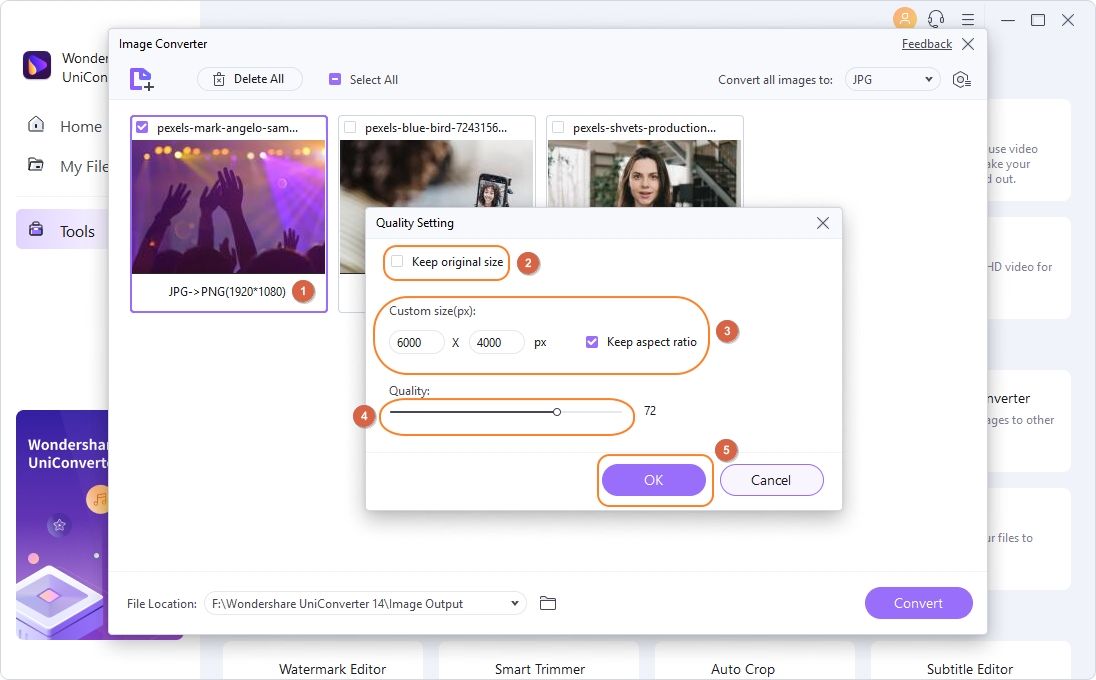
Step 4 Ridimensionamento completo dell'immagine.
Al termine del ridimensionamento, è possibile clicca sul pulsante Converti per completare il processo.

Parte 4. Come ridurre le dimensioni delle foto di iPhone online
Lavorare online sembra più facile per la maggior parte delle persone. Pertanto, Media.io è la migliore piattaforma online per condurre il processo di riduzione delle dimensioni del file della foto su iPhone. La piattaforma fornisce Image Compressor che comprime file di immagini di grandi dimensioni e quindi può regolare le dimensioni delle foto dell'iPhone in MB. Nel processo di riduzione delle dimensioni delle foto, l'iPhone gestisce il caricamento delle immagini in batch del supporto di Image Compressor e funziona a una velocità di compressione elevata. Inoltre, mantiene i file in alta definizione.
Dovresti scegliere Media.io per aiutarti a ridurre le dimensioni delle foto su iPhone perché è conveniente e non ha complicazioni nel processo per ridurre le dimensioni delle foto che l'iPhone tiene. Inoltre, ci vuole meno tempo per ridurre le dimensioni delle foto dell'iPhone in MB. Ti consente anche di salvare su un computer o su Dropbox.
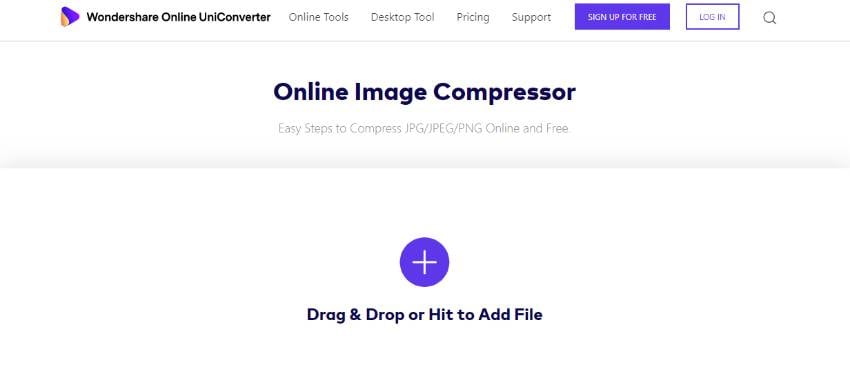
Media.io ti guida su come ridurre le dimensioni delle foto su iPhone online utilizzando i seguenti semplici passaggi:
Non appena trasferisci la foto dell'iPhone sul tuo computer:
Passo 1: carica le foto dell'iPhone sul sito Web.
Carica le immagini dell'iPhone dal tuo computer.
Passo 2: comprimi.
Media.io viene fornito con Online Image Compressor, seleziona la funzione Comprimi, e attendi il completamento del processo di compressione.
Passo 3: scarica le foto ridimensionate.
Scarica le immagini compresse o salvale sul tuo Dropbox.
Conclusioni
Puoi acquisire più spazio di archiviazione su iPhone per archiviare più foto se riduci le dimensioni delle foto di iPhone in MB. I 5 modi precedenti forniscono i percorsi più semplici per ridurre le dimensioni del file di foto dell'iPhone. Il più raccomandabile tra questi è Wondershare UniConverter poiché puoi anche usarlo per modificare le foto oltre il ridimensionamento.
Il tuo completo video toolbox
 Converti in batch MOV in MP4, AVI, 3GP e viceversa facilmente.
Converti in batch MOV in MP4, AVI, 3GP e viceversa facilmente. 


Nicola Massimo
Caporedattore
Comment(i)